워드프레스 블로그 부업 1탄 – 10분만에 가성비 서버 만들기 (Vultr, Plesk)
첫 번째 포스팅을 보셨다면 두 번째로 따라해야 할 것은 내 블로그 주소를 설정하기 위해서 도메인을 등록하는 것이에요.

도메인이란?
도메인이라는 듣도 보도 못한 단어가 나왔지만 서버도 씩씩하게 만들어낸 우리는 무섭게 느낄 필요가 하나도 없어요.
우리는 서버를 만들면서, 서버는 24시간 게임을 켜놓을 수 있는 컴퓨터이고, 블로그는 내가 플레이 할 게임이란 것을 알게 됐죠?
도메인은 우리가 플레이하는 게임의 아이디라고 생각하면 쉬워요.
게임에서 아이디는 친구가 나한테 귓속말을 하거나 친구 추가를 하는 등의 쉬운 접근성을 제공해주고, 다른 사람이 나를 식별 할 수 있는 용도로 사용되요.
블로그에서도 마찬가지로, 도메인은 내 블로그의 고유한 주소를 의미합니다.
이 블로그의 도메인은 https://boowork.co.kr 이 되겠죠?
우리는 고유한 도메인을 가지기 위해서 가비아 서비스를 이용할거에요.
가비아
가비아 바로가기 : https://www.gabia.com/
가비아에서는 도메인을 구매할 수 있고, 우리가 구매한 도메인에 대한 접근성을 쉽게 관리해주는 사이트에요.
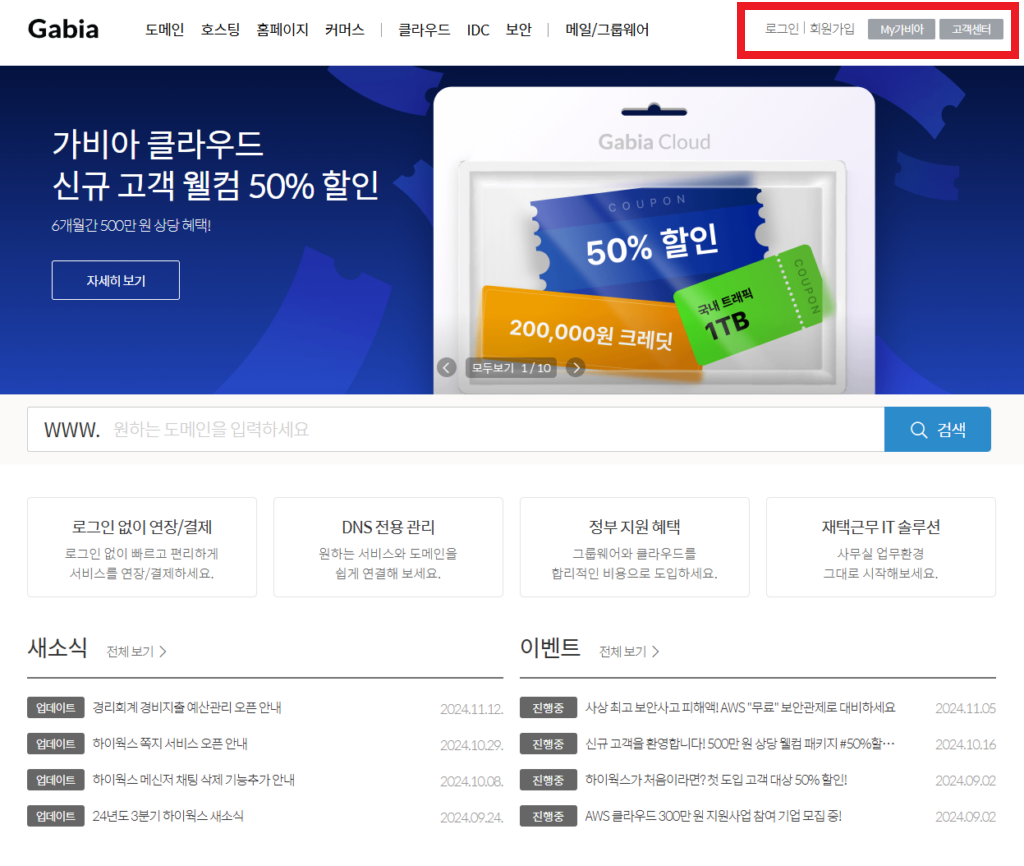
가비아의 서비스를 이용하려면 먼저 회원가입부터 해야겠죠?
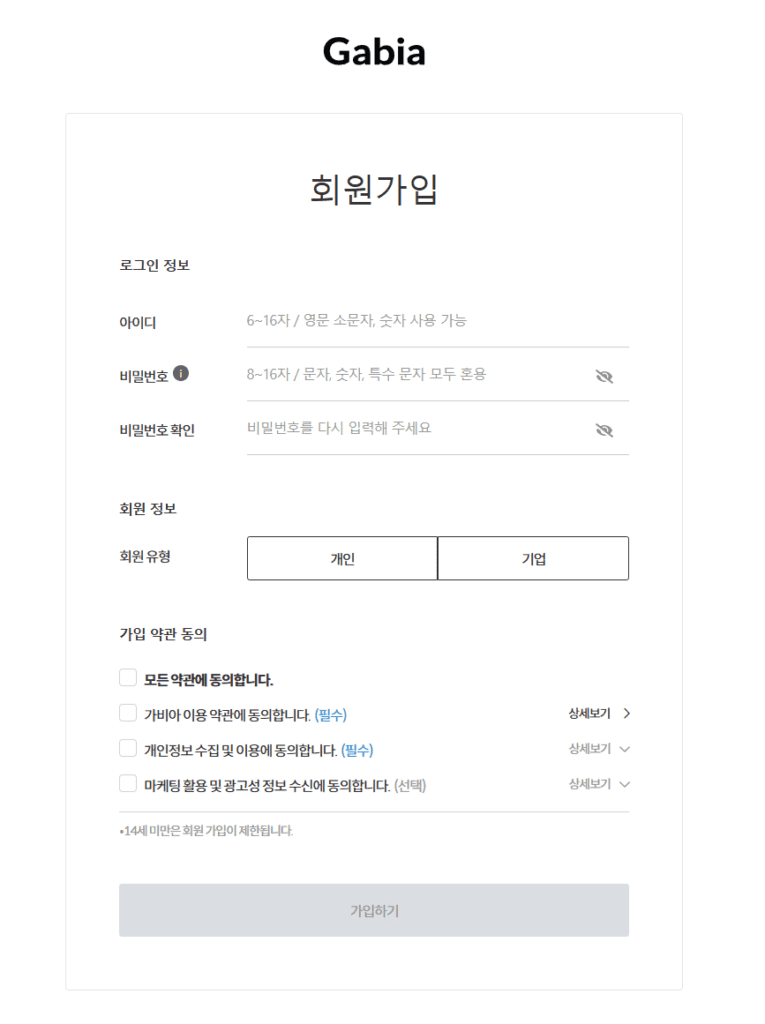
서버를 만들때는 벌처가 외국회사라 영어가 많아서 어려웠는데 가비아는 한국어를 지원해주네요.
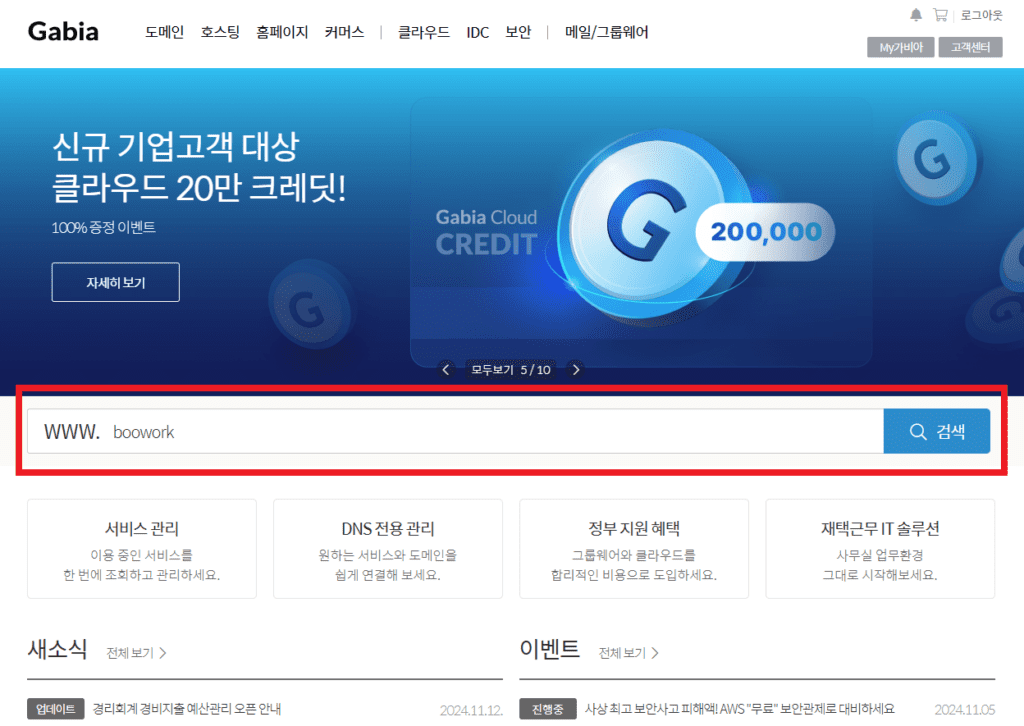
회원가입 정보들을 입력해주고 로그인하면 메인화면에 큼지막하게 내가 원하는 도메인을 입력하는 곳이 나와요.
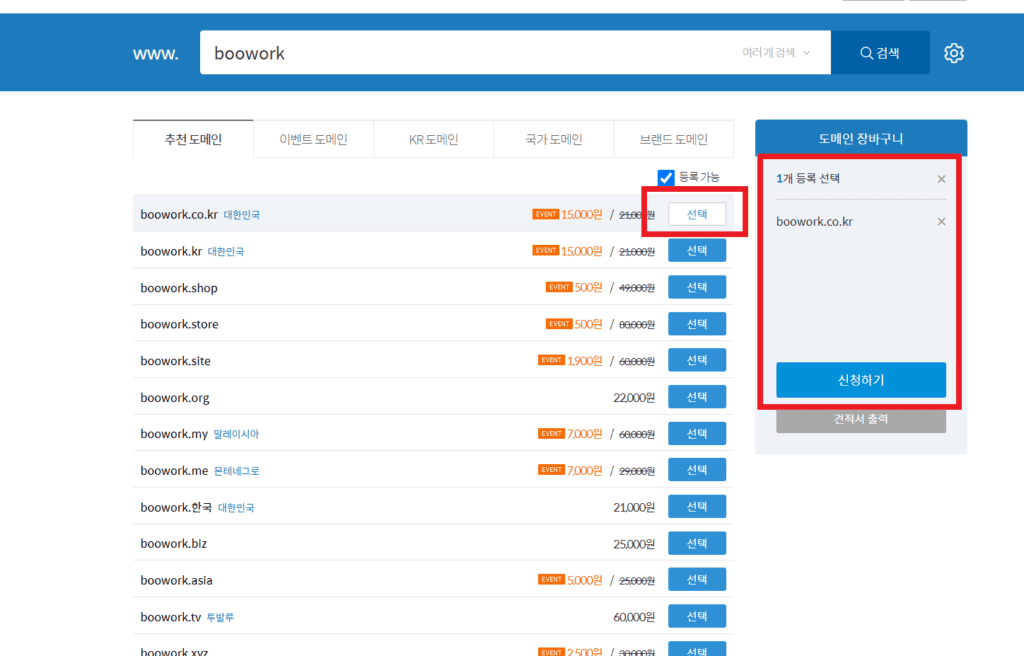
저는 지금 블로그의 URL인 boowork를 검색하고 한가지를 선택해줬어요.
한국인에게 가장 친숙한 주소는 com 이나 co.kr 이기 때문에 가능하다면 둘 중에 하나를 선택하는게 좋겠죠?

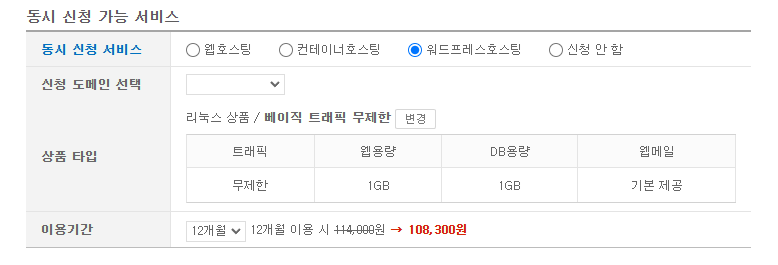
등록 기간은 나중에 늘릴 수 있기 때문에 1년으로 해줄께요.
개인 정보들을 쭉쭉 입력해주고 안전 잠금 신청은 공짜니까 그냥 해줍니다.
동시 신청 가능 서비스는 서버 기능을 제공해 주는 것인데 우리는 벌처에서 서버를 만들었고, Plesk를 이용해서 워드프레스도 벌처에서 아주 쉽게 설치할 거기 때문에 신청 안 함으로 해줍니다.
잘 설정한지는 모르겠지만 벌처 서버말고 가비아에서 블로그를 운영하려면 비용이 어마무시할 것 같네요.
세상에 공짜는 없다죠. 또 돈을 내랍니다ㅠ

도메인 구매까지만 완료하시면 더 이상 블로그를 위해 추가적인 지출이 발생하지 않습니다!
우리도 한달에 백만원, 천만원 버는 블로그를 운영하는 꿈을 꾸면서 눈 딱 감고 결제해줄께요.
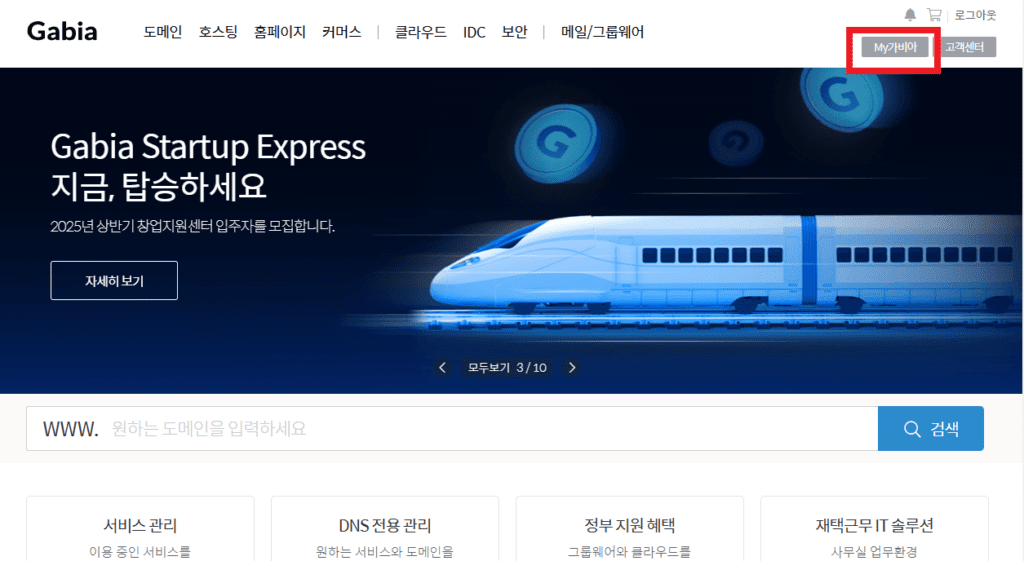
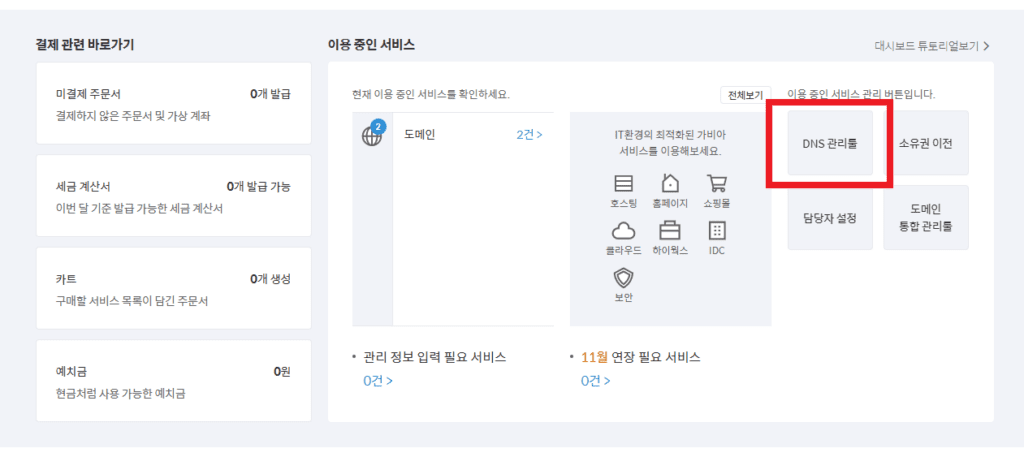
결제를 완료하고 My가비아를 누른 뒤, DNS 관리툴을 눌러줍시다.
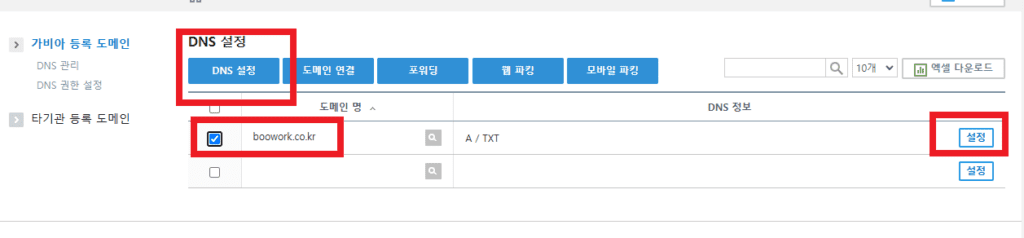
내가 구매한 도메인을 체크하고 상단의 DNS 설정을 누르거나, 우측 끝의 설정을 눌러주세요.
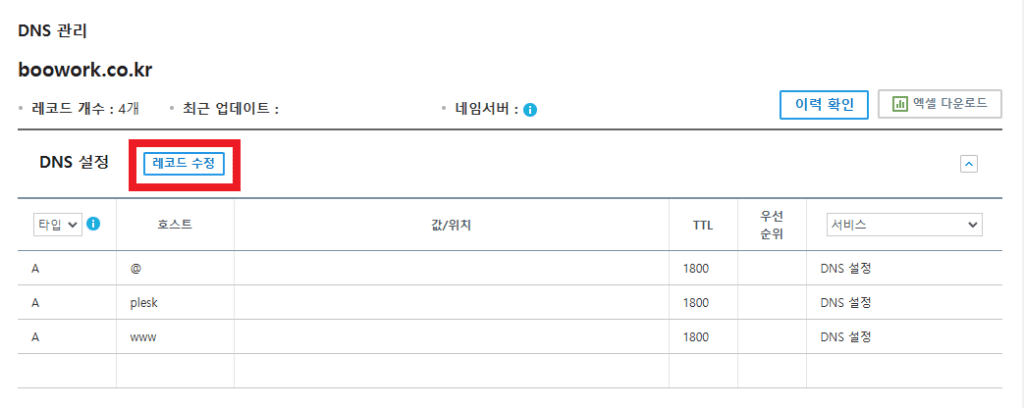
처음에 오면 사진과 달리 아무것도 없을텐데 당황하지 말고 레코드 수정을 눌러줍니다.
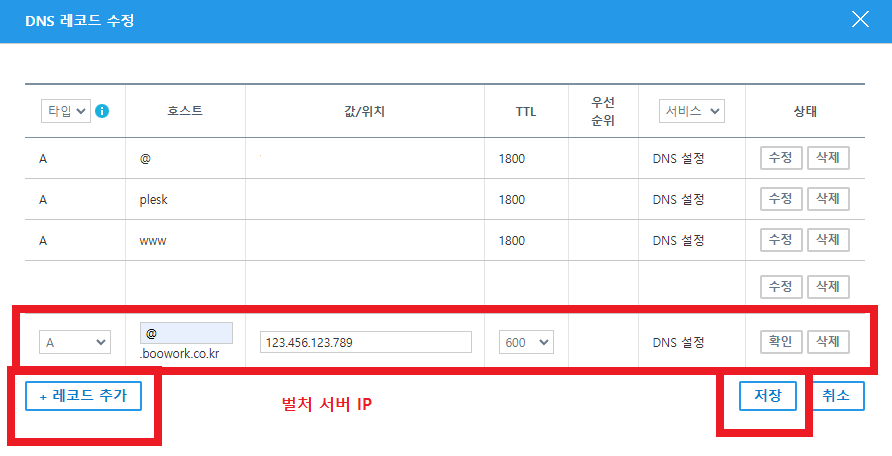
우리는 레코드에 총 3개를 추가해줄거에요.
타입은 모두 A 그대로 두시고, 호스트는 @, plesk, www를 입력해줍니다.
값/위치에는 세개 모두 벌처 서버의 아이피를 복사해서 붙여넣어줄께요.
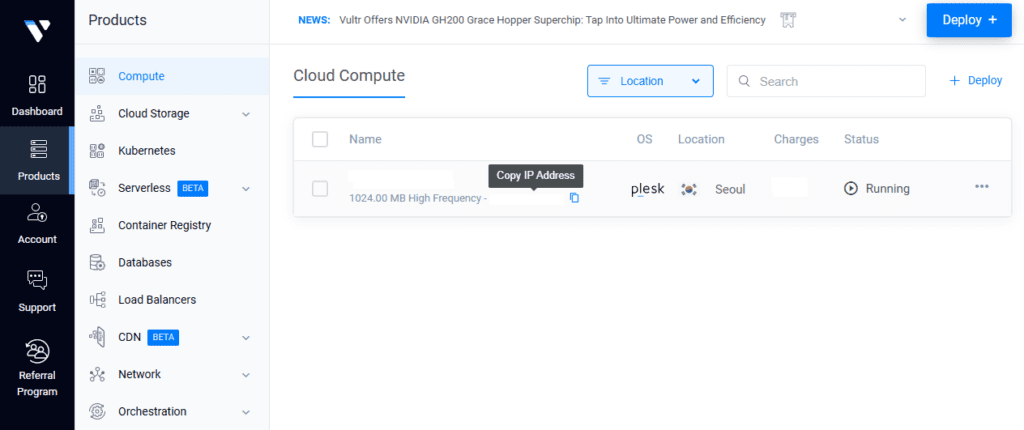
벌처 서버 아이피는 위 사진과 같은 위치에서 확인할 수 있어요.
도메인 점검
도메인 점검 사이트 : https://www.whatsmydns.net/
아까 진행했던 도메인 설정들이 잘 됐는지 확인하기 위해서 외부 사이트에서 확인을 해볼께요.
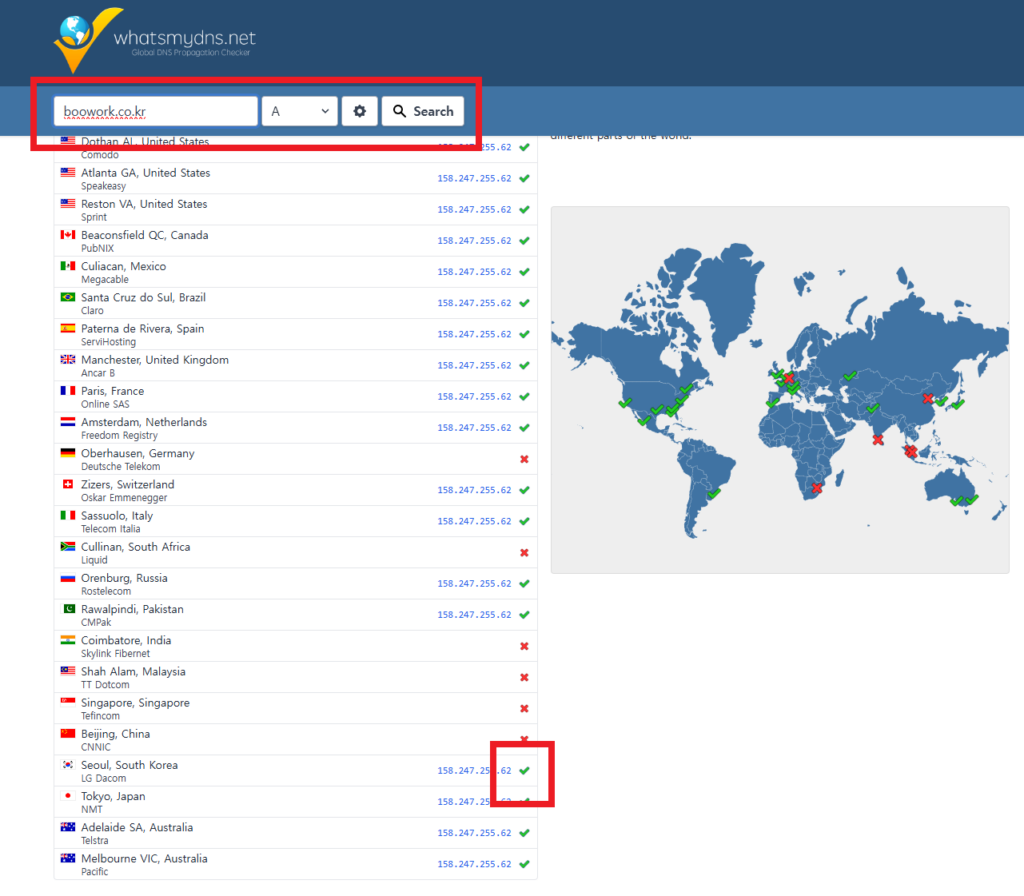
우리 도메인을 넣고 검색을 눌렀을 때 서울 외에도 다른 국가들에 내 도메인의 접근 가능 여부를 확인할 수 있어요.
다음 포스팅에서는 벌처 서버로 돌아가서 plesk 설치 및 워드프레스 설치를 해볼께요!